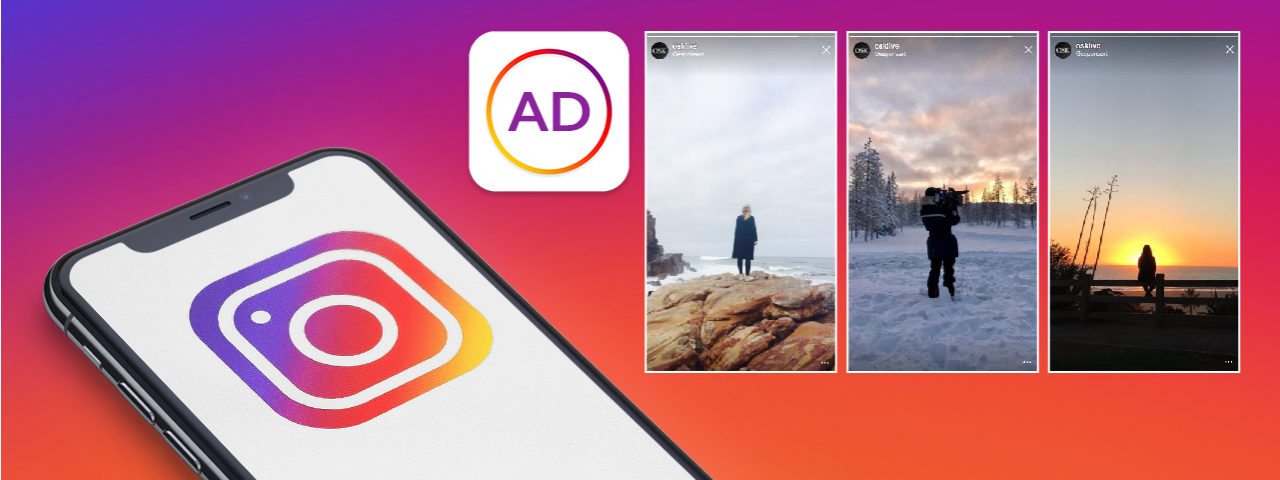Ihr wollt für einen Kunden oder euren eigenen Kanal eine Anzeige in den Instagram Stories mit mehreren Bildern schalten. Ihr denkt euch eine kurze Geschichte aus, welche die einzelnen Bilder miteinander verbindet. Nach Abstimmungsrunden und Freigabe seid ihr mit dem Ergebnis zufrieden – und merkt, dass ihr für eine Stories Ad nur ein einziges Bild oder Video benutzen dürft. Keine Sorge, die Arbeit war nicht umsonst. Wir zeigen euch, wie ihr eure geplante Anzeige trotzdem schalten könnt.
Die Grundidee: Ihr macht aus euren Bildern (mehrere Elemente) ein einzelnes Video (ein Element). Das könnt ihr natürlich manuell mit einem Videoprogramm machen, doch nicht jeder verfügt über die entsprechende Software. Es gibt einen Weg, dieses Video unkompliziert und schnell in Facebooks Werbeanzeigenmanager zu erstellen. Wir zeigen euch, wie das geht.
Slideshow kreieren
Öffnet zunächst den Werbeanzeigenmanager oder den Power Editor (wir haben hier den Werbeanzeigenmanager benutzt). Erstellt eine neue Kampagne und wählt als Ziel zum Beispiel „Reichweite“ und klickt auf „Weiter“.
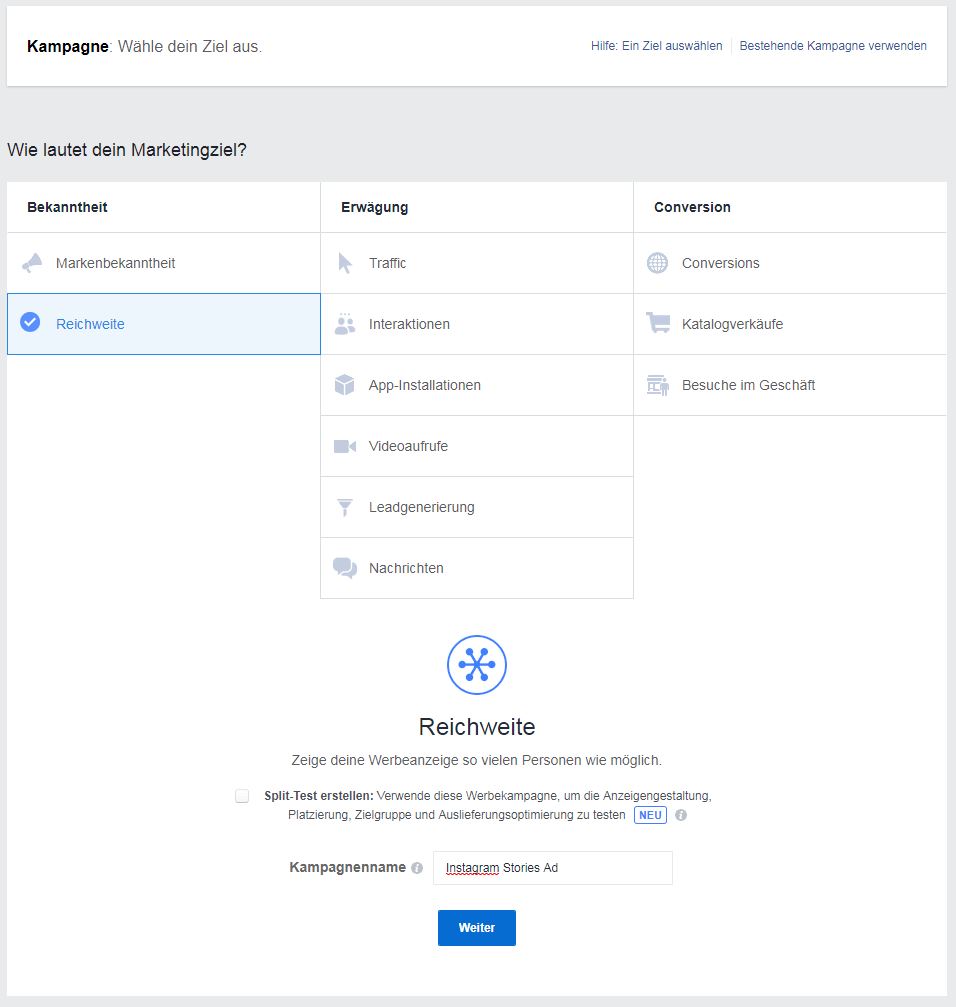
Den nächsten Schritt könnt ihr einfach überspringen, da es an dieser Stelle noch nicht darum geht, tatsächlich eine Anzeige zu schalten. Die Zielgruppen-, Budget- und Zeitplaneinstellungen könnt ihr also ignorieren. Klickt direkt weiter zur Erstellung der eigentlichen Anzeige.
Wählt dann unter Format den Punkt „Slideshow“ aus, anschließend „Slideshow erstellen“.
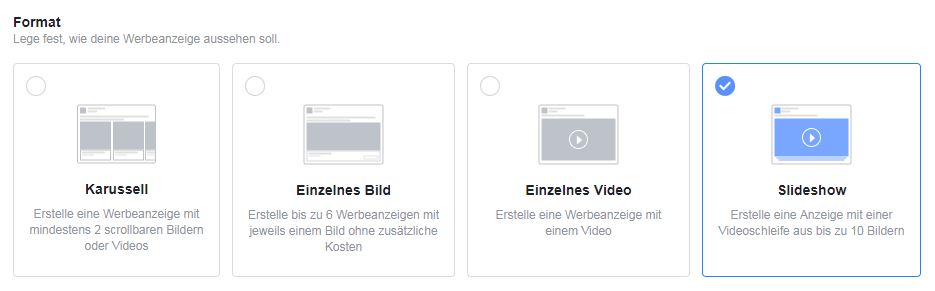
Ein neues Fenster öffnet sich, in dem ihr eure einzelnen Bilder hochladen könnt. Außerdem könnt ihr angeben, wie lange jedes einzelne Bild angezeigt werden soll. Tipp: Achtet darauf, dass die Slideshow insgesamt nicht zu lang ist, sonst wird sie weggeklickt.
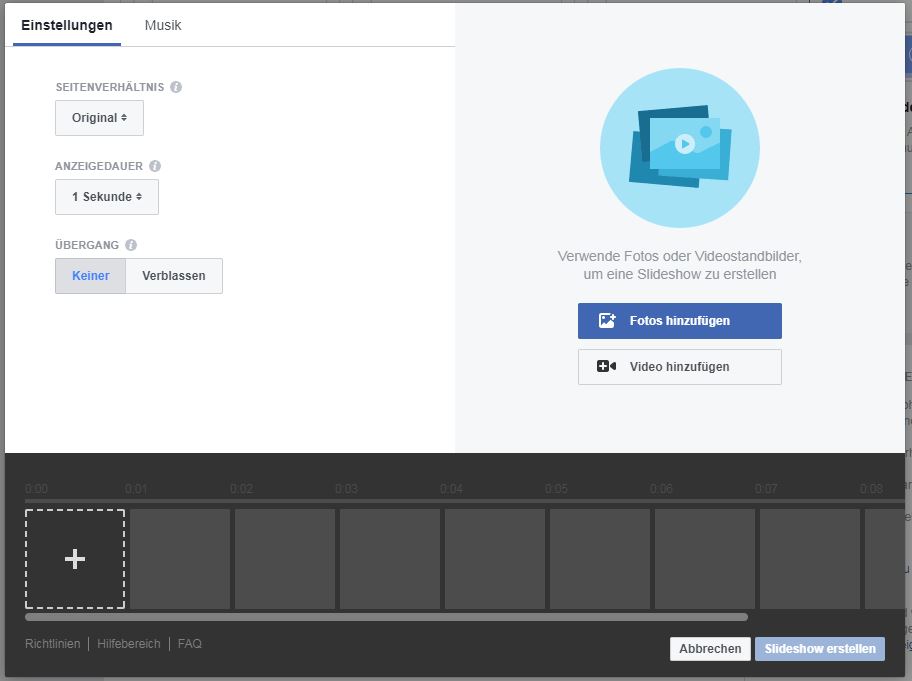
Jedes Bild, das ihr hochladet, wird unten in der Timeline angezeigt und hat unten rechts in der Ecke ein Stift-Symbol. Klickt darauf, um das Foto weiterzubearbeiten und einen Text drüberzulegen.
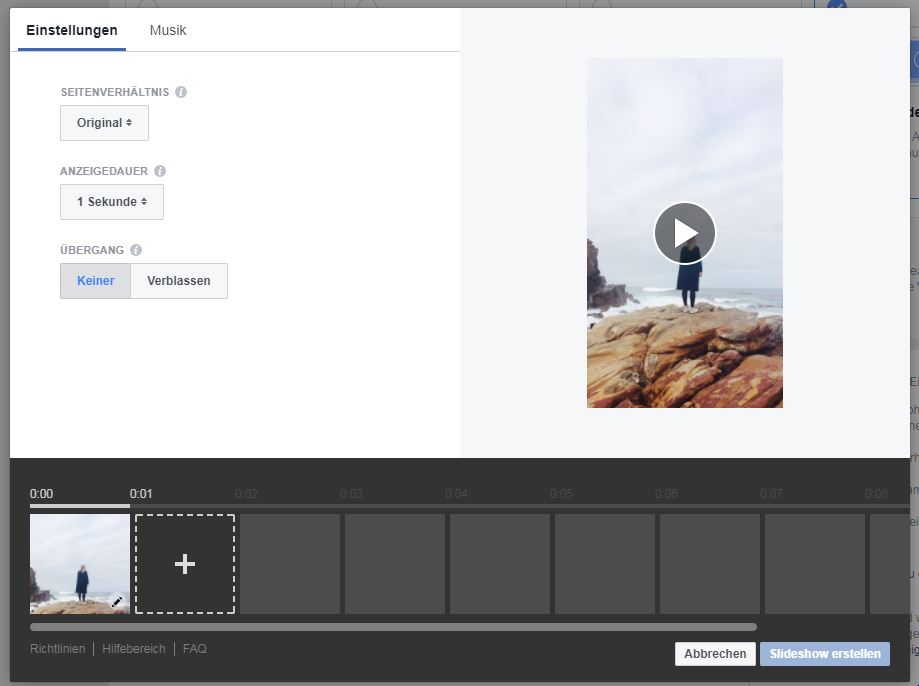
Tipp: Für unseren Test haben wir die Bilder direkt in Instagrams Stories-Oberfläche bearbeitet und heruntergeladen. Dort habt ihr mehr Gestaltungsmöglichkeiten, welche zudem eher dem Instagram Look and Feel entsprechen. Startet dazu einfach eine neue Story, wählt das Bild aus, bearbeitet es und klickt unten links auf „Speichern“. Dann sollte das bearbeitete Foto auf eurem Smartphone zur Verfügung stehen und ihr könnt es euch auf den PC ziehen, um es auf Facebook in eure Slideshow zu laden. Seid ihr zufrieden, klickt auf „Slideshow erstellen“ und wartet, bis Facebook mit der Verarbeitung fertig ist. Schritt eins wäre damit geschafft.
Die Anzeige schalten
Nun könnt ihr die eigentliche Anzeige schalten. Wählt euer Kampagnenziel, die passende Zielgruppe, den Zeitraum etc. korrekt aus. Bei Platzierung wählt ihr natürlich „Instagram Stories“ aus. Wenn ihr auf der Anzeigenebene seid, könnt ihr euch bei den Creative nur noch für „Einzelnes Bild“ oder „Einzelnes Video“ entscheiden. Nehmt das Zweite und klickt auf „Bibliothek durchsuchen“.
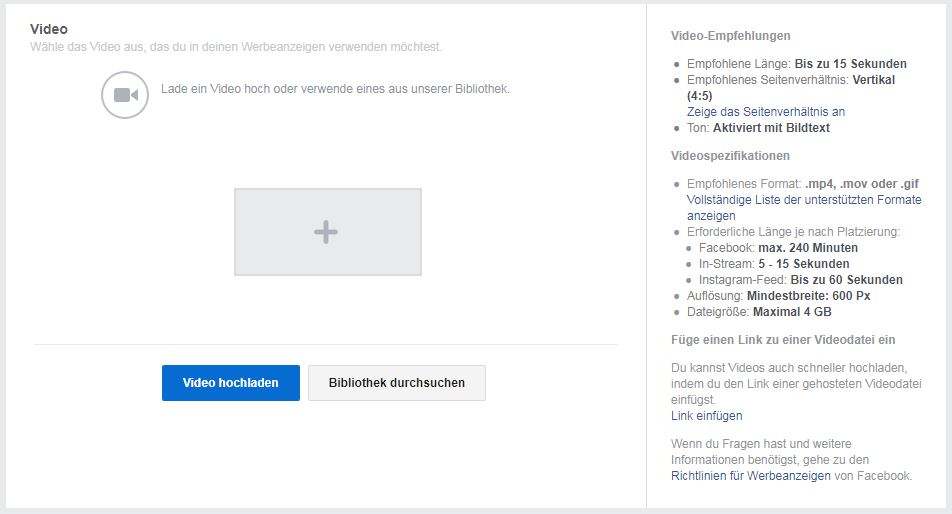
Es öffnet sich ein neues Fenster, in dem ihr die zuvor erstellte Slideshow aus euren einzelnen Bildern auswählen könnt. Stellt die übrigen Optionen wie gewohnt ein. Fertig. Ihr könnt die Anzeige nun buchen. Jetzt habt ihr mehrere inhaltlich verbundene Bilder in einer Stories-Anzeige zusammengefügt.
Teilt uns gerne mit, ob dieser Weg für euch funktioniert. Wenn ihr Fragen habt, schreibt uns gerne in die Kommentare.